wps怎么快速排版
我们在使用wps表格排版的时候会经常的需要对表格文档的图标进行调整,那么wps表格排版怎么设置?用户们可以直接的打开表格文档下的页面工具,然后选择表格美化工具来进行操作就可以了。下面就让本站来为用户们来仔细的介绍一下WPS Excel一键调整表格排版方式的方法吧。
WPS Excel一键调整表格排版方式的方法
1、我们点击打开电脑中的WPS软件,然后在WPS页面中再双击打开一个表格文档。
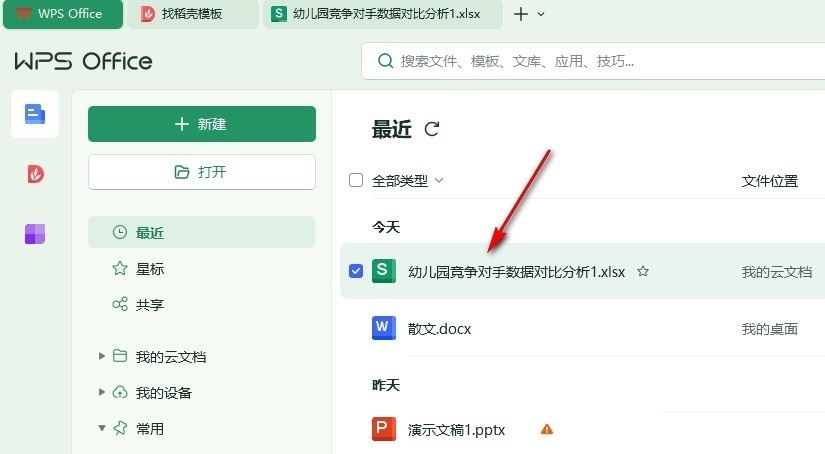
2、进入表格文档页面之后,我们在该页面中先选中需要调整的表格区域,然后点击打开“页面”工具。
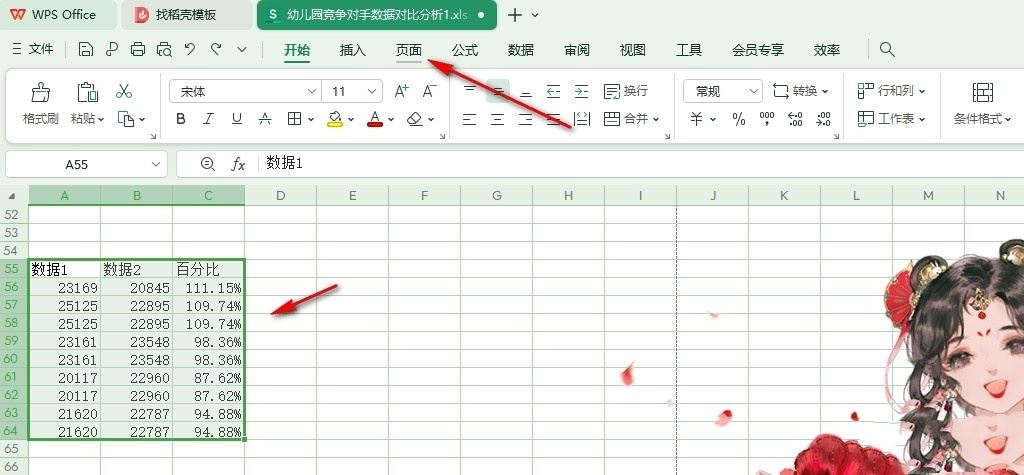
3、在“页面”工具的子工具栏中,我们找到“表格美化”工具,点击打开该工具。

4、在表格美化的窗格中,我们在表格排版方式处选择一个自己需要的排版类型,直接点击使用该排版。
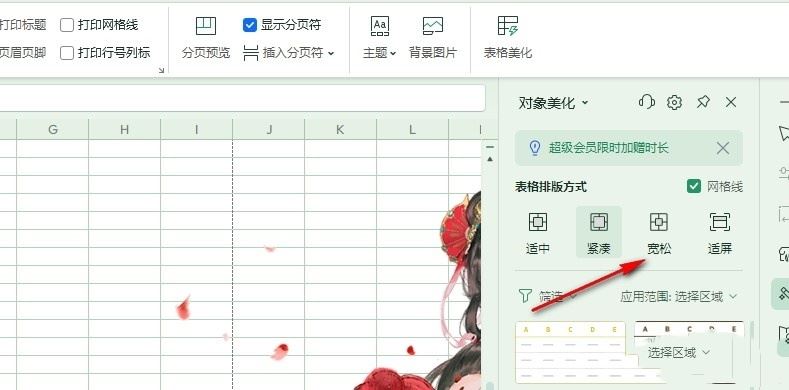
5、选择好排版方式之后,我们在表格文档中就能看到更改好排版方式的表格了。
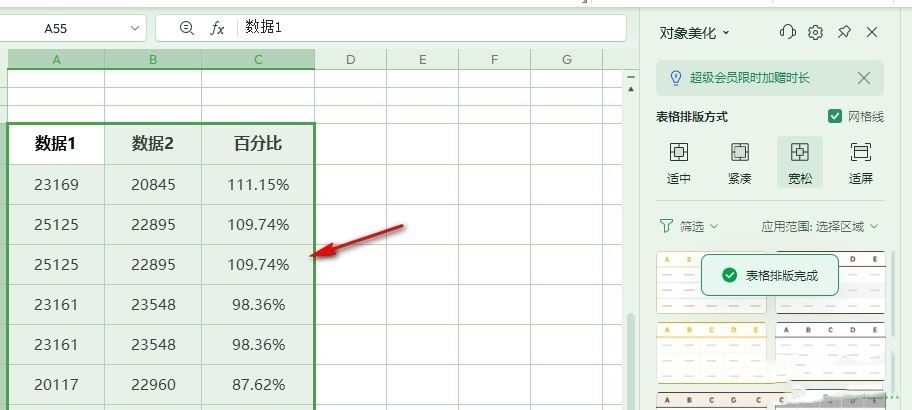
以上就是wps表格排版的技巧,希望大家喜欢,请继续关注电脑系统之家。
相关推荐:
wpsai智能排版怎么用? WPS AI几秒搞定上万字的排版的技巧
wps文字怎么自动排列? WPS文章文字一键自动排版的技巧
最新推荐
-
excel怎么把一列数据拆分成几列 excel一列内容拆分成很多列

excel怎么把一列数据拆分成几列?在使用excel表格软件的过程中,用户可以通过使用excel强大的功能 […]
-
win7已达到计算机的连接数最大值怎么办 win7连接数达到最大值

win7已达到计算机的连接数最大值怎么办?很多还在使用win7系统的用户都遇到过在打开计算机进行连接的时候 […]
-
window10插网线为什么识别不了 win10网线插着却显示无法识别网络

window10插网线为什么识别不了?很多用户在使用win10的过程中,都遇到过明明自己网线插着,但是网络 […]
-
win11每次打开软件都弹出是否允许怎么办 win11每次打开软件都要确认

win11每次打开软件都弹出是否允许怎么办?在win11系统中,微软提高了安全性,在默认的功能中,每次用户 […]
-
win11打开文件安全警告怎么去掉 下载文件跳出文件安全警告

win11打开文件安全警告怎么去掉?很多刚开始使用win11系统的用户发现,在安装后下载文件,都会弹出警告 […]
-
nvidia控制面板拒绝访问怎么办 nvidia控制面板拒绝访问无法应用选定的设置win10

nvidia控制面板拒绝访问怎么办?在使用独显的过程中,用户可以通过显卡的的程序来进行图形的调整,比如英伟 […]
热门文章
excel怎么把一列数据拆分成几列 excel一列内容拆分成很多列
2win7已达到计算机的连接数最大值怎么办 win7连接数达到最大值
3window10插网线为什么识别不了 win10网线插着却显示无法识别网络
4win11每次打开软件都弹出是否允许怎么办 win11每次打开软件都要确认
5win11打开文件安全警告怎么去掉 下载文件跳出文件安全警告
6nvidia控制面板拒绝访问怎么办 nvidia控制面板拒绝访问无法应用选定的设置win10
7win11c盘拒绝访问怎么恢复权限 win11双击C盘提示拒绝访问
8罗技驱动设置开机启动教程分享
9win7设置电脑还原点怎么设置 win7设置系统还原点
10win10硬盘拒绝访问怎么解决 win10磁盘拒绝访问
随机推荐
专题工具排名 更多+





 闽公网安备 35052402000376号
闽公网安备 35052402000376号